Apple hizmetlerinde sakladığınız veriler genellikle oldukça güvenlidir. Peki, bir üçüncü taraf hizmetinin bu verilere erişmesi gerektiğinde ne olur? Apple uygulamasına özel şifreleri girin.
İster uygulamaya özel şifreler konusunda bir ön bilgiye ihtiyacınız olsun, ister sadece bunları nasıl kullanıp yöneteceğinizi tazelemek istiyorsanız, Apple özelliği hakkında bilmeniz gereken her şey burada.
İlgili
- Bu komut dosyasıyla parolalarınızı iCloud Keychain'den kolayca dışa aktarın
- iPhone'unuzda Safari Şifreleri eksik mi yoksa gitti mi? Nasıl düzeltilir
- iPhone veya iPad'inizdeki Bu Bilgisayara Güven ayarını sıfırlayın
İçindekiler
- Apple uygulamasına özel şifreler nelerdir?
- Uygulamaya özel şifreler nasıl kullanılır?
- Uygulamaya özel şifreler nasıl yönetilir ve iptal edilir
-
Birkaç ek not ve ipucu
- Uygulamaya özel şifrelerle ilgili sorunları giderme
- İlgili Mesajlar:
Apple uygulamasına özel şifreler nelerdir?
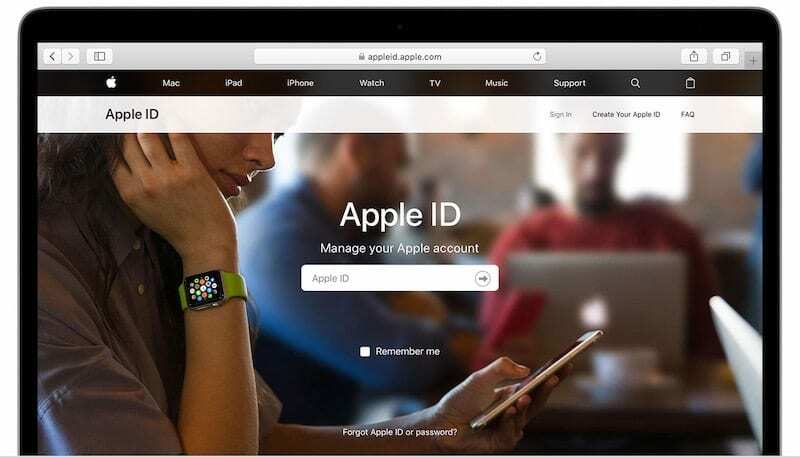
Uygulamaya özel parolalar, esasen, üçüncü taraf bir uygulama veya hizmetin Apple Kimliğinizin belirli bölümlerine erişmesi için rastgele oluşturulmuş bir yoldur. Temelde posta, kişiler veya takvim gibi belirli iCloud hizmetleriyle üçüncü taraf hizmeti kullanmanın tek yoludur.
Uygulamaya özel parolaları basit uygulamalar arası entegrasyondan ayıran şey, çok daha güvenli olmalarıdır. Genel olarak, Apple Kimliğinize bağladığınız uygulamalar Apple hesabınızdan yalnızca üç tür veriye erişebilir: e-posta, kişiler veya etkinlikler.
Erişim gerektiren herhangi bir mobil, masaüstü veya tarayıcı uygulaması için uygulamaya özel bir şifre kullanacaksınız. Takvim'de oluşturduğunuz etkinlikler veya içindeki adresler gibi Apple Kimliği verilerinizin bazı bölümleri Kişiler.
Uygulamaya özel bir parola, bir üçüncü taraf hizmetinin, örneğin takvim tarihlerinize erişmesine izin verir, ancak başka bir şeye izin vermez. Ayrıca parolanızın veya oturum açma kimlik bilgilerinizin hiçbir zaman başka bir hizmetle paylaşılmamasını veya sunucularında saklanmamasını sağlar.
Uygulamaya özel şifreler nasıl kullanılır?
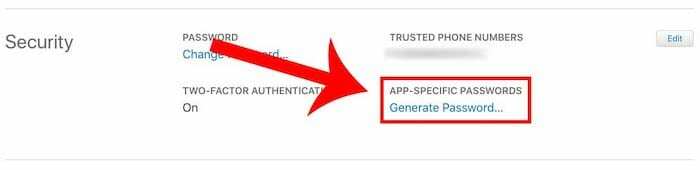
Not: Uygulamaya özel parolaları kullanmak için Apple hesabınızda iki faktörlü kimlik doğrulamanın etkinleştirildiğinden emin olmanız gerekir. Değilse, yine de yapmanızı önerdiğimiz bir şeydir.
Uygulamaya özel bir şifre oluşturmak aslında oldukça kolaydır. Ancak bunu resmi Apple Kimliği yönetim portalı üzerinden de yapabilirsiniz.
- Apple'ın Apple Kimliği web sayfasına gidin. Kimlik bilgilerinizle oturum açın. (Güvenilir bir cihazda değilseniz, iki faktörlü kimlik doğrulaması yapmanız gerekebilir.)
- Burada, "Güvenlik" de dahil olmak üzere birkaç alt başlık bulacaksınız.
- Güvenlik bölümünde, altında bir düğme göreceksiniz. Uygulamaya Özel Şifreler bu diyor Şifre oluştur…
- Uygulamaya özel şifrelerinizi takip edebilmek için bir şifre etiketi girin.
- Bunu yaptığınızda, uygulamaya özel şifreyi bulacaksınız. Bunu bir yere yazın veya kopyalayıp yapıştırın.
Elinizde uygulamaya özel parolayla, artık bir üçüncü taraf uygulamasını Apple Kimliğinize bağlayabilirsiniz.
Uygulamaya özel bir parola ile oturum açmanın tam süreci uygulamaya göre değişecektir. Bunun nasıl yapılacağına dair talimatlar vermelidirler.
Bazı uygulamaların, uygulamaya özel şifrenizi bağlamak için belirli bir bölümü vardır. Diğer uygulamalar için, parola alanına Apple Kimliğinizle ilişkili e-posta adresini ve uygulamaya özel parolayı girmeniz yeterlidir.
Uygulamaya özel şifreler nasıl yönetilir ve iptal edilir
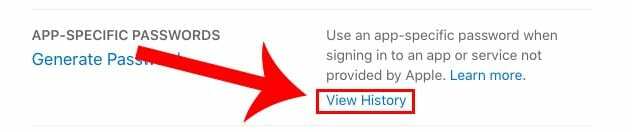
Herhangi bir zamanda, Apple Kimliğinize bağlı yalnızca uygulamaya özel 25 etkin parolanız olabilir. Ancak bu şifrelerden birine ihtiyacınız olmadığını fark ederseniz, istediğiniz zaman iptal edebilirsiniz.
hakkında şüpheleriniz varsa bu da işe yarar. güvenlik veya bir üçüncü taraf hizmetinin gizliliği. Birincil şifrenizi değiştirmenize veya hesabınızı sıfırlamanıza gerek kalmadan uygulamaya özel şifresini iptal edebilirsiniz.
Bundan bahsetmişken, eğer şifreyi değiştirirseniz Apple Kimliğinizde, kullandığınız uygulamaya özel tüm şifreler bir güvenlik önlemi olarak iptal edilecektir.
İptal edildikten sonra, bu hizmeti kullanmaya devam etmek için uygulamaya özel yeni bir şifre oluşturmanız gerekir.
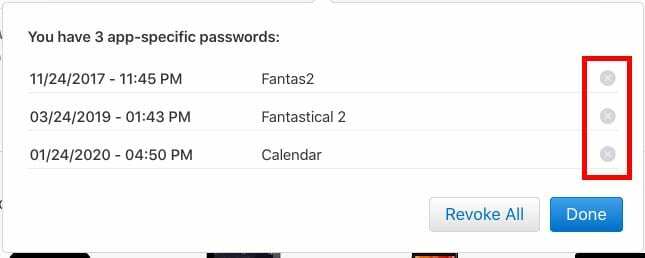
- Apple Kimliği hesap sayfanıza tekrar giriş yapın.
- Güvenlik bölümünü bulun ve yanındaki Düzenle düğmesine basın.
- Uygulamaya Özel Parolalar bölümünün altında, "Geçmişi Görüntüle" adlı küçük bir düğme göreceksiniz.
- Burada, şu anda kaç tane etkin uygulamaya özel şifreniz olduğunu göreceksiniz. Ayrıca, tam olarak ne zaman oluşturduğunuzu ve orijinal olarak verdiğiniz etiketi de göreceksiniz.
- Uygulamaya özel tek bir şifreyi silmek için yanındaki X'e basın.
- Acele uygulamanıza özel tüm şifrelerinizden kurtulmanız mı gerekiyor? Tümünü İptal Et'i tıklayarak yapabilirsiniz.
- Bunları yönetmeyi bitirdiğinizde, Bitti düğmesine basmanız yeterlidir.
Uygulamaya özel bir parolayı iptal ettiğinizde, artık Apple içeriğinize erişemez. Belirli parola da kalıcı olarak geçersiz kılınacak, bu nedenle yolda yeniden kullanılamaz.
Birkaç ek not ve ipucu
Uygulamaya özel şifreleri kullanmak oldukça basit olsa da, hizmet hakkında bilmeniz gereken birkaç ek ipucunu burada bulabilirsiniz.
- Apple, her üçüncü taraf hizmet veya uygulama için uygulamaya özel farklı bir parola kullanmanızı önerir. Biz de yaparız. Ancak uygulamaya özel bir parolayı birden çok üçüncü taraf uygulamasında yeniden kullanabilirsiniz (iptal edilmediği sürece). Öte yandan, uygulamaya özel bir şifre oluşturulduktan sonra tekrar görüntüleyemezsiniz. Bu nedenle, yeniden kullanmak istiyorsanız, erişilebilir bir yere yazdığınızdan emin olun.
- Uygulamaya özel şifrenizi hatırlamanız gerekmese de, onlara normal şifreniz gibi davranmak en iyisidir. Onları yanlış ellerden uzak tutun. Kötü bir oyuncu bunu elde ederse, verilerinizin bir kısmını toplamak da dahil olmak üzere kötü amaçlar için kullanabilirler.
- Belirli üçüncü taraf hizmetleri, özellikle Apple ile ortaklığı olanlar olmak üzere uygulamaya özel parolalara ihtiyaç duymaz. Dikkate değer bir örnek, Windows için iCloud'dur. Windows için iCloud'da oturum açtığınız sürece, Microsoft yazılımını kullanırken uygulamaya özel parolalara ihtiyacınız olmaz.
- Ayrıca, Mac OS X Lion 10.7.5'ten daha eski yazılımları çalıştıran Mac'ler veya iOS 5 veya önceki sürümleri çalıştıran iOS cihazları gibi daha eski Apple cihazları için uygulamaya özel parolalara ihtiyacınız olabilir.
Uygulamaya özel şifrelerle ilgili sorunları giderme
Belirli bir uygulamaya özel parola, üçüncü taraf bir uygulamadan Apple hizmetlerinde oturum açmanıza izin vermiyorsa, onu iptal etmenizi ve yeni bir parola oluşturmanızı öneririz.
Herhangi bir nedenle uygulamaya özel yeni şifre işe yaramazsa, kullanmaya çalıştığınız uygulamada bir sorun olabilir. Uygulamanın hala bakımının yapıldığından emin olun. Ve en kötü senaryoda, ek sorun giderme için geliştiriciyle iletişime geçin.
Umarız bu makaleyi bilgilendirici ve faydalı bulmuşsunuzdur. Herhangi bir sorunuz varsa lütfen aşağıdaki yorumlarda bize bildirin.

Mike, San Diego, California'dan serbest çalışan bir gazetecidir.
Öncelikli olarak Apple ve tüketici teknolojisi konularını ele alırken, kamu güvenliği, yerel yönetim ve çeşitli yayınlar için eğitim konularında geçmiş deneyimlere sahiptir.
Gazetecilik alanında yazar, editör ve haber tasarımcısı dahil olmak üzere epeyce şapka taktı.